如何将PDF文件转换为Excel文件:一个详细的教程
在数字化时代,我们需要大量的信息和数据来支持我们的工作和学习,在日常工作中,我们经常需要从不同的源获取数据,并将其整理成一种便于理解和使用的格式,其中最常见的一种是将PDF文件转化为Excel文件。
本文将详细介绍如何使用免费的在线工具将PDF文件转换为Excel文件的过程,我们将逐步介绍所需的步骤和操作方法,使读者能够轻松地完成这项任务。
准备工作
确保你有以下硬件设备:
- 电脑(Windows、Mac或Linux操作系统均可)
- 浏览器(建议使用Chrome或Firefox)
使用在线工具进行转换
第一步:选择合适的在线工具
有许多在线服务可以将PDF文件转换为Excel文件,如Smallpdf、Online PDF to Excel Converter等,这里以Smallpdf为例进行说明。
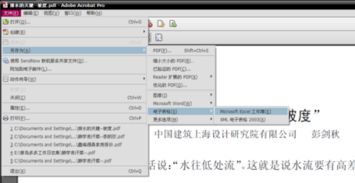
- 打开浏览器,访问Smallpdf。
- 在页面顶部,点击“上传文件”按钮。
- 你可以直接拖放文件到这个区域,或者点击浏览按钮选择本地计算机上的PDF文件。
第二步:上传并开始转换
- 将你的PDF文件拖放到指定区域或通过点击浏览按钮选择文件。
- 点击“转换”按钮开始转换过程。
- 转换完成后,系统会自动下载生成的Excel文件。
分析转换结果
文件结构与内容
当你打开生成的Excel文件时,你会看到如下结构:
- Sheet1: 每个PDF页作为一个独立的工作表。
- 标题行: 每个工作表的第一个行通常包含列名,表示数据字段。
示例表格
假设你有一个名为“example.pdf”的PDF文件,转换后得到的Excel文件可能看起来像这样:
| Column Name | Value |
|---|---|
| Title | Content of the first page of the document |
| Description | Content of the second page of the document |
解释每个步骤
选择工具:你需要找到一个提供PDF转Excel功能的在线平台。
上传文件:将你的PDF文件拖拽到平台提供的框内,也可以通过链接选择文件。
转换开始:点击“转换”按钮,等待整个流程完成。
检查结果:下载转换后的Excel文件,查看其格式和内容是否符合预期。
提高效率的小贴士
预览转换结果:如果可能的话,可以在转换前先预览一下转换的结果,看看是否满足你的需求。
多文件处理:如果你有大量的PDF文件需要转换,可以选择批量上传多个PDF文件进行处理,提高工作效率。
PDF到Excel的转换是一项实用的任务,无论是在学校作业、商业报告还是个人文档管理中都非常有用,通过上述步骤,你已经掌握了基本的技巧,只需稍作调整就能适应更多场景下的需求,希望这篇文章能帮助你在接下来的日子里顺利完成各种格式之间的转换任务!

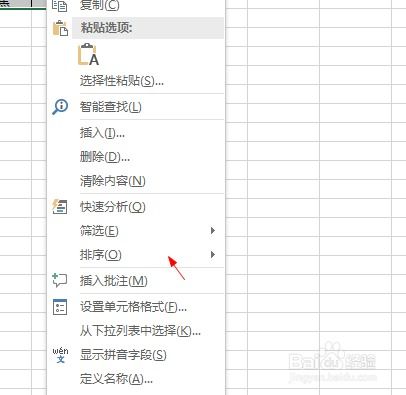


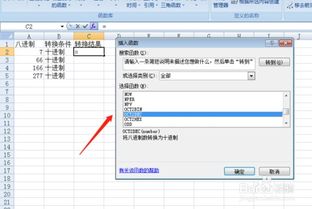
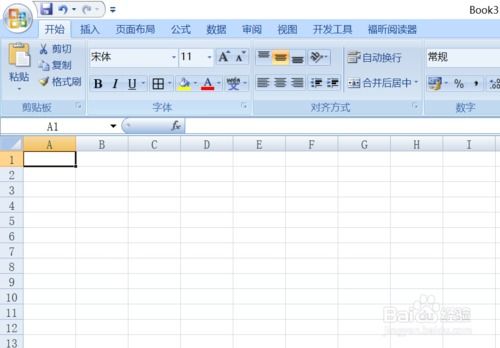
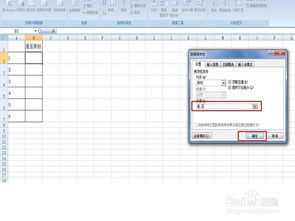

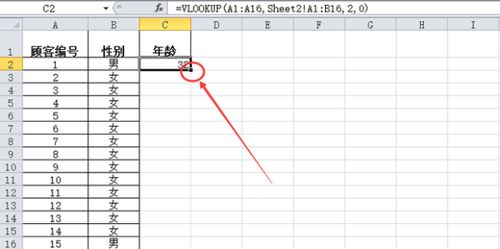
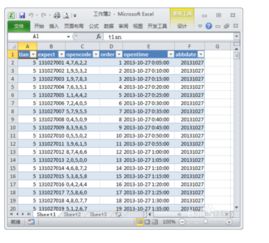
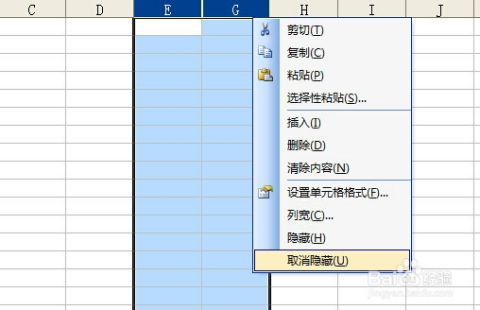
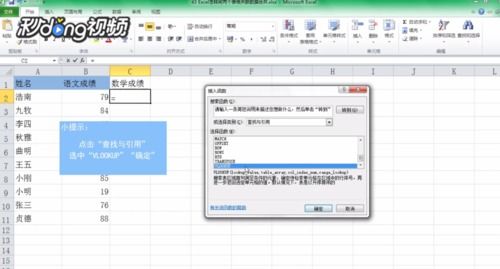
有话要说...